Win10自动修好时出现循环重启的处理办法
Win10系统自带有自动修复功能,当用户非正常关机或是启动失败时系统就会自动启动修复功能。不过,有些用户发现Win10系统自动启动修复出现崩溃,之后系统就不断死循环重启系统。那么,遇到这问题该怎么办呢?针对这情况,小编就在下文中和大家详细介绍解决方法。
Win10系统自动修复时不断循环重启的解决方法:
一、制作USB启动盘,并从U盘启动将Win10系统镜像写入U盘后即可得到带有恢复环境的USB启动盘。(点此下载Win10正式版系统)
二、进入恢复环境进行修复
1、从U盘启动后,点击左下角的“修复计算机”;
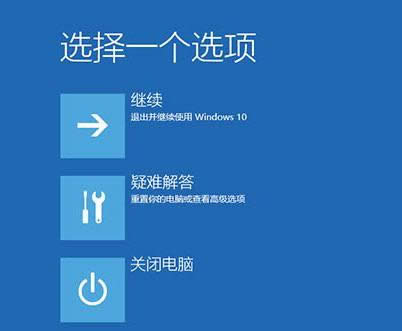
2、选择“疑难解答”,选择“高级选项”,选择“命令提示符”;

3、之后会打开命令提示符,如果提示你输入密码,请输入自己的Windows登录密码。

▲在命令提示符中输入bcdedit回车,你会看到上图所示的结果,找到名为resumeobject的条目,记录下后面的一长串字符(即GUID)。

▲接着输入bcdedit /set {GUID} recoveryenabled No回车运行,运行该命令后就会暂时禁用系统的自动启动修复功能,其中的{GUID}即为上一步中记录的字符。

▲最后输入chkdsk /r c:回车,系统会自动检查文件系统错误。检查完成之后再重启电脑,一般情况下即可恢复正常。不过在重启之前,建议再执行一下系统文件修复命令,以修复系统中可能已损坏的文件。方法:

▲输入sfc /scannow回车,之后会开始系统文件的扫描验证。这需要一点时间,请保持耐心。
通过以上的操作后,相信用户就可以解决Win10系统自动修复时出现死循环重启系统的问题了,要是用户也遇到同样的问题话,不妨参考本文方法来处理,希望本文介绍的内容对大家有所帮助。需要了解更多这方面的内容不妨来小鱼一键重装系统官网。